Najlepsze aplikacje do klonowania aplikacji na iPhonea w celu uruchomienia wielu kont | Nie jest wymagany jailbreak

Dowiedz się, jak sklonować aplikacje na iPhone
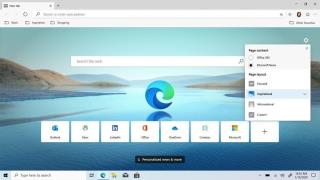
Firma Microsoft wydała niedawno zupełnie nową wersję przeglądarki Edge opartą na Chromium. Ta odnowiona wersja przeglądarki Edge łączy w sobie funkcje Google Chrome i wcześniejszych wersji Edge. Kolejnym ważnym przełomem związanym z przeglądarką Edge Chromium jest to, że rozszerzyła ona teraz obsługę rozszerzeń i dodatków Chrome. Ponadto ta najnowsza wersja przeglądarki Edge jest dostępna do pobrania i można ją zainstalować na systemach Windows, macOS, iPhonie i iPadzie. (Dziękuję, Microsoft)
Przeczytaj więcej : Oto wszystko, co musisz wiedzieć o wersji Microsoft Edge Chromium.
Jesteśmy pewni, że musisz być bardzo podekscytowany, aby zapoznać się z najnowszym awatarem przeglądarki Edge. Oto kilka przydatnych wskazówek i porad dotyczących przeglądarki Microsoft Edge Chromium, które pozwolą Ci w pełni wykorzystać możliwości przeglądania.
Ale zanim omówimy porady i wskazówki, nauczmy się zainstalować i zacząć korzystać z przeglądarki Edge Chromium.
Jak pobrać przeglądarkę Edge Chromium na Windows lub Mac
Aby pobrać Microsoft Edge Chromium na urządzenie z systemem Windows lub Mac, wykonaj te szybkie czynności:
Odwiedź oficjalną stronę przeglądarki Microsoft Edge .
Stuknij przycisk „Pobierz teraz nową przeglądarkę Microsoft Edge”.
Wybierz swój system operacyjny z menu rozwijanego i naciśnij przycisk "Pobierz", aby rozpocząć instalację.
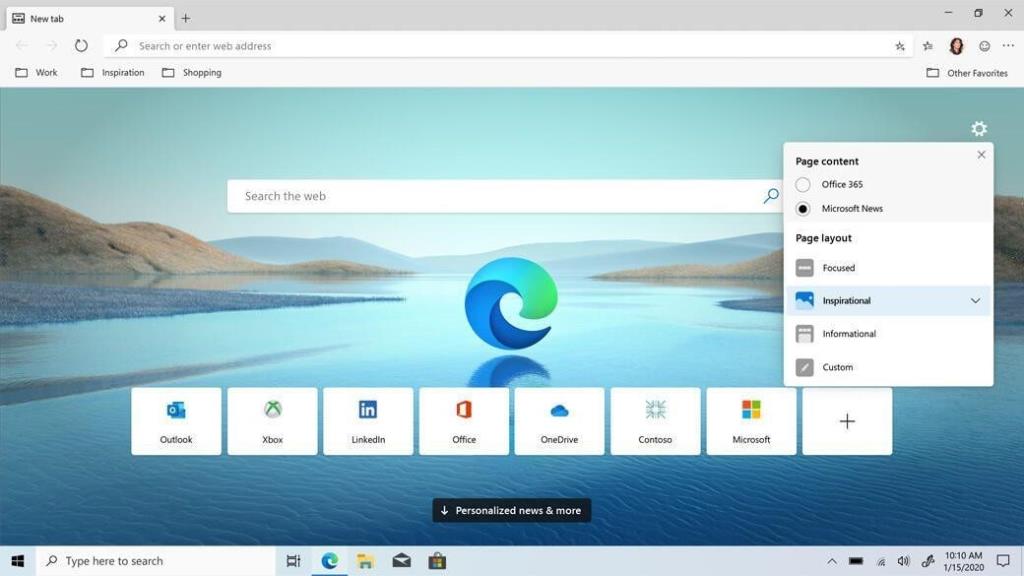
Źródło obrazu: Forbes
Aby potwierdzić swoje działanie, dotknij przycisku „Zaakceptuj i pobierz”, aby kontynuować.
Poczekaj kilka minut, aż instalacja zostanie zakończona. W ciągu kilku chwil w systemie zostanie zainstalowana zupełnie nowa wersja przeglądarki Edge.
Ponadto, jeśli masz już starszą wersję przeglądarki Edge, to po wykonaniu powyższych kroków zostanie ona zastąpiona nową wersją Edge opartą na Chromium.
Przeczytaj także: Jak przyspieszyć Microsoft Edge dla Windows 10
Porady i wskazówki dotyczące chromu Microsoft Edge
Oto kilka rzeczy, które możesz zrobić w swojej nowej wersji przeglądarki Microsoft Edge.
Spersonalizuj stronę główną
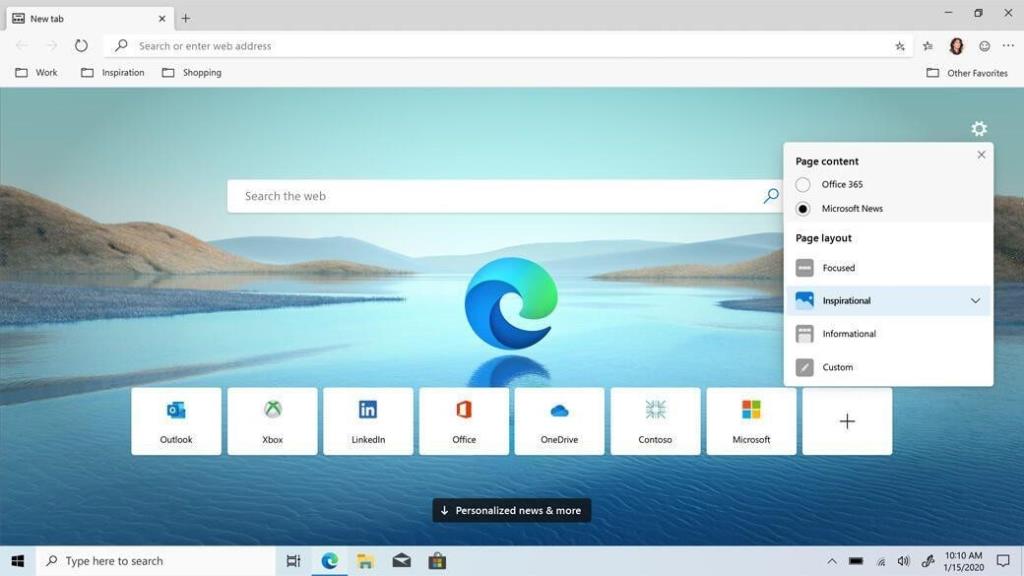
Źródło obrazu: CNET
Po zakończeniu instalacji Edge Chromium na urządzeniu całkowicie nowa przeglądarka internetowa poprosi o dostosowanie wyglądu. Możesz zachować inspirację, informacje lub skupienie. Jeśli chcesz to pominąć, na razie możesz także dostosować wygląd nowej karty w ustawieniach strony Edge.
Zsynchronizuj Edge z kontem Microsoft
Przejdź do sekcji "Profile", a następnie wybierz "Synchronizuj".
Teraz możesz włączyć kilka ustawień, aby zsynchronizować dane powiązane z kontem Microsoft z przeglądarką Edge Chromium, w tym Ulubione, Hasła, Ustawienia, Kontakty i tak dalej. Ponadto w tym samym oknie zobaczysz kilka opcji poniżej, które mogą być w tej chwili wyłączone. Firma Microsoft nad tym pracuje i wkrótce będzie można synchronizować historię, otwarte karty, rozszerzenia i kolekcje między urządzeniami po zalogowaniu się na konto Microsoft. Czekać na dalsze informacje!
Przeczytaj także: Unikalne funkcje Microsoft Edge dla czytelników
Zainstaluj rozszerzenia Chrome
Jak wspomnieliśmy wcześniej, możesz teraz korzystać z rozszerzeń i dodatków w przeglądarce Edge. Oto jak to zrobić.
Uruchom przeglądarkę Edge na swoim komputerze, a następnie stuknij ikonę z trzema kropkami w prawym górnym rogu okna, aby otworzyć Ustawienia.
Wybierz „Rozszerzenia”.
Źródło obrazu: Pure Infotech
Włącz opcję „Zezwalaj na rozszerzenia dla innych sklepów”. Teraz przejdź do sklepu internetowego Chrome i pobierz dowolne rozszerzenie lub dodatki, które chcesz dodać w przeglądarce Edge.
Zapobieganie śledzeniu
Tak, jest to nowa funkcja, która pojawia się wraz z najnowszą wersją przeglądarki Edge, która pozwala kontrolować moduły śledzące przeglądarkę. Jak wszyscy wiemy, istnieje kilka witryn, które wykorzystują nasze informacje dotyczące przeglądania, aby kierować do nas bardziej spersonalizowane reklamy. Dzięki funkcji „Zapobieganie śledzeniu” przeglądarka Edge zapewnia pełną kontrolę nad tym, ile informacji chcesz udostępnić twórcom witryn.
Źródło obrazu: Paul Thurrott
Możesz wybrać jedną z trzech oddzielnych opcji, które obejmują: Podstawowe, Zrównoważone (zalecane) i Ścisłe. Wybranie tego ostatniego spowoduje zablokowanie większości programów do śledzenia witryn, ale istnieje również możliwość, że niektóre części witryn mogą nie działać. Dlatego w naszej rekomendacji wybierz opcję Zrównoważony, jeśli nie chcesz, aby Twoje przeglądanie było utrudnione. Funkcję "Zapobieganie śledzeniu" można znaleźć w sekcji "Prywatność i bezpieczeństwo" w Ustawieniach krawędzi.
Wybierz, co wyczyścić
Źródło obrazu: Life Hacker
Ponieważ przeglądarka Edge jest teraz oparta na Chromium, w tej nowej aktualizacji znajdziesz kilka nowych funkcji. Przeglądarka Microsoft Edge Chromium oferuje teraz funkcję, która pozwala wybrać, jakie wszystkie dane chcesz usunąć za każdym razem, gdy chcesz zamknąć okno przeglądarki.
Stuknij opcję „Wybierz, co chcesz wyczyścić za każdym razem, gdy zamkniesz przeglądarkę” w sekcji „Prywatność i usługi”. Tutaj zobaczysz kilka opcji na liście, w tym historię przeglądarki, historię pobierania, pliki cookie i inne dane, hasła i inne. Włącz wszystkie te opcje, których danych nie chcesz zachować za każdym razem, gdy zamykasz przeglądarkę Edge.
Dostosuj ustawienia systemu
Źródło obrazu: czysta technologia informacyjna
W ustawieniach przeglądarki Edge wybierz "System" z paska menu po lewej stronie. Tutaj możesz wybrać, czy chcesz kontynuować uruchamianie aplikacji w tle, gdy Edge jest zamknięty, czy nie. W ustawieniach systemu znajdziesz również opcję „Użyj przyspieszenia sprzętowego, gdy jest dostępna”. Możesz wyłączyć tę opcję, jeśli masz problemy z szybkością/wydajnością przeglądarki lub rozszerzeniami.
Oto kilka przydatnych wskazówek i trików dotyczących Microsoft Edge Chromium, które pozwolą Ci w pełni wykorzystać możliwości przeglądania. Obserwuj tę przestrzeń, aby zobaczyć więcej takich aktualizacji. I tak, nie zapomnij podzielić się z nami swoją opinią na temat najnowszej wersji przeglądarki Edge. Zapraszam do kliknięcia w pole komentarza poniżej.
Dowiedz się, jak sklonować aplikacje na iPhone
Dowiedz się, jak skutecznie przetestować kamerę w Microsoft Teams. Odkryj metody, które zapewnią doskonałą jakość obrazu podczas spotkań online.
Jak naprawić niedziałający mikrofon Microsoft Teams? Sprawdź nasze sprawdzone metody, aby rozwiązać problem z mikrofonem w Microsoft Teams.
Jeśli masz dużo duplikatów zdjęć w Zdjęciach Google, sprawdź te cztery skuteczne metody ich usuwania i optymalizacji przestrzeni.
Chcesz zobaczyć wspólnych znajomych na Snapchacie? Oto, jak to zrobić skutecznie, aby zapewnić znaczące interakcje.
Aby zarchiwizować swoje e-maile w Gmailu, utwórz konkretną etykietę, a następnie użyj jej do utworzenia filtra, który zastosuje tę etykietę do zestawu e-maili.
Czy Netflix ciągle Cię wylogowuje? Sprawdź przyczyny oraz 7 skutecznych sposobów na naprawienie tego problemu na dowolnym urządzeniu.
Jak zmienić płeć na Facebooku? Poznaj wszystkie dostępne opcje i kroki, które należy wykonać, aby zaktualizować profil na Facebooku.
Dowiedz się, jak ustawić wiadomość o nieobecności w Microsoft Teams, aby informować innych o swojej niedostępności. Krok po kroku guide dostępny teraz!
Dowiedz się, jak wyłączyć Adblock w Chrome i innych przeglądarkach internetowych, aby móc korzystać z wartościowych ofert reklamowych.








